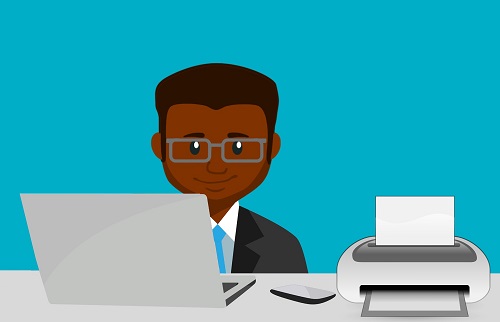Kdy jste naposledy tiskli dokument? Pokud jste uživatelem Chromebooku, pravděpodobně jste nikdy neplánovali nic tisknout. Notebooky s podporou Chrome OS se soustředí na cloudové služby a téměř nulovou potřebu papíru.
Přesto existují výjimky a papír ještě není úplně pryč. Možná budete muset vytisknout dokument Word, lístek do kina nebo cestovní itinerář. Je tedy dobré vědět, jak k Chromebooku připojit bezdrátovou tiskárnu. V tomto článku vás provedeme procesem nastavení.
Nastavení bezdrátové tiskárny na Chromebooku
Začněme připojením Chromebooku k bezdrátové tiskárně. Nejdůležitější je zapamatovat si, že váš Chromebook a tiskárna musí být připojeny ke stejné síti Wi-Fi.
Chcete-li do Chromebooku přidat bezdrátovou tiskárnu, postupujte takto:
- Na obrazovce Chrome vyberte čas v pravém dolním rohu.
- Poté klikněte na Pokročilý.
- Nyní vyberte Tisk > Tiskárny.
- Vybrat Dostupné tiskárny k uloženía když uvidíte svou tiskárnu, klikněte na Uložit.
- Ujistěte se, že v horní části obrazovky a pod ní vidíte název bezdrátové tiskárny Uložené tiskárny.
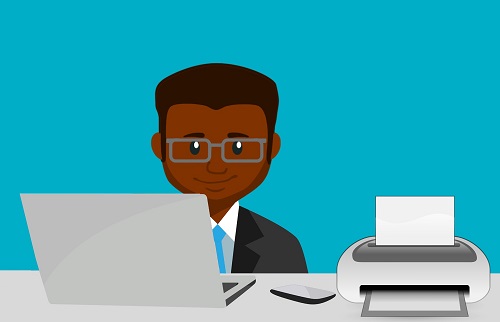
Ve většině případů probíhá proces hladce. Pokud však máte problémy s ukládáním tiskárny, můžete zkusit některá pokročilá nastavení.
- Klikněte na Založit vedle názvu vaší tiskárny.
- Z vyskakovací obrazovky vyberte model a výrobce vaší tiskárny.
- Klikněte na Přidat.
- Zkontrolujte, zda se tiskárna objevila v horní části obrazovky.

V případě, že svou tiskárnu nemůžete najít v seznamu modelů a výrobců, můžete zadat její PPD (PostScript Printer Description). Jediné, co musíte udělat, je kliknout na „Procházet“ na vyskakovací obrazovce vedle „Nebo zadejte PPD vaší tiskárny“.
Tiskárnu můžete přidat také ručně, a to přidáním všech informací sami. Můžete zadat jeho název, IP adresu, protokol a frontu. Pokud se však pokoušíte připojit k veřejné tiskárně, například ve škole nebo na pracovišti, možná budete muset nejprve požádat správce.
Nastavení tiskárny pomocí kabelu USB
Vždy můžete nastavit tiskárnu pomocí kabelu USB pro případ, že ji nemůžete bezdrátově připojit. Pokud je vaše tiskárna starší, je to pravděpodobně nejlepší způsob.
Postup je v podstatě stejný jako u bezdrátové metody. Jediný rozdíl je v tom, že je potřeba tiskárnu připojit pomocí USB kabelu. Váš notebook by měl tiskárnu okamžitě rozpoznat a můžete pokračovat v procesu přidávání.
Tisk dokumentu
Po připojení Chromebooku a tiskárny je čas vytisknout dokument. Je to super snadné, postupujte podle těchto kroků:
- Otevřete stránku, kterou chcete vytisknout.
- lis Ctrl + P ve stejnou dobu.
- Nyní klikněte na šipku dolů vedle Destinace.
- Klikněte na „Zobrazit více…“
- Vyberte svou tiskárnu. Pokud svou tiskárnu nevidíte, klikněte na „Spravovat“.
- Klikněte na „Tisk“.
Vaše tiskárna začne okamžitě tisknout dokument. Než však stisknete tlačítko „Tisk“, ujistěte se, že všechna nastavení jsou tak, jak chcete. Můžete vybrat „Další nastavení“ a změnit velikost papíru, rozvržení atd.

Odstraňování problémů s tiskárnou na Chromebooku
Každý měl dříve problémy s tiskárnou – stisknete tlačítko Tisk, ale papír nevychází. Nevědět, co se pokazilo, může být docela frustrující. Obvykle se však jedná o drobnou závadu a musíte se vrátit do nastavení, abyste ji opravili. Zde je to, co děláte:
- Vyberte čas (pravý dolní roh) a poté Nastavení.
- Nyní klikněte na Pokročilý a pak dál Tisk, následován Tiskárny.
- Klikněte na název vaší tiskárny a poté Upravit.
- Projděte si všechny informace o tiskárně. Pozor na pravopisné chyby.
V případě, že je vše v pořádku, můžete zkusit tiskárnu odebrat a znovu přidat. Vybrat Odstranit vedle názvu vaší tiskárny a znovu projděte procesem nastavení.
A pokud stále nemůžete tisknout z Chromebooku, pravděpodobně bude nejlepší kontaktovat přímo výrobce tiskárny.

Zanechání výtisku v Chromebooku
Bezdrátové tiskárny jsou úžasné nástroje, které zpříjemňují každodenní život. Lidé možná netisknou tolik jako dříve, ale stále s papírem denně manipulujeme. Je tedy velmi důležité vědět, jak připojit Chromebook k bezdrátové tiskárně.
Ve většině případů stačí několik kliknutí a tiskárnu přidáte. Někdy to možná budete muset udělat ručně nebo dokonce použít kabel USB. Pokud narazíte na problém, vyzkoušejte kroky pro odstraňování problémů.
Připojili jste někdy Chromebook k bezdrátové tiskárně? měli jste nějaké problémy? Dejte nám vědět v sekci komentářů níže.